
Инструмент управления дисками в Windows дает вам простой в использовании графический интерфейс для работа с разделами и буквами дисков , но что, если вы хотите просто быстро изменить букву диска в командной строке? Утилита diskpart упрощает это.
Вам нужно будет начать с открытия командной строки в режиме администратора - введите cmd в поле поиска, а затем щелкните правой кнопкой мыши и выберите «Запуск от имени администратора» или воспользуйтесь сочетанием клавиш CTRL + SHIFT + ВВОД.
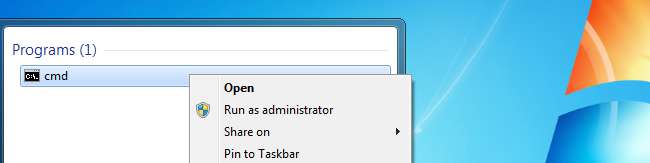
Оказавшись там, запустите diskpart , а затем введите следующую команду, чтобы вывести список томов в вашей системе.
том списка
Вы должны записать номер тома рядом с диском, букву которого вы хотите изменить. В нашем случае это число 3.
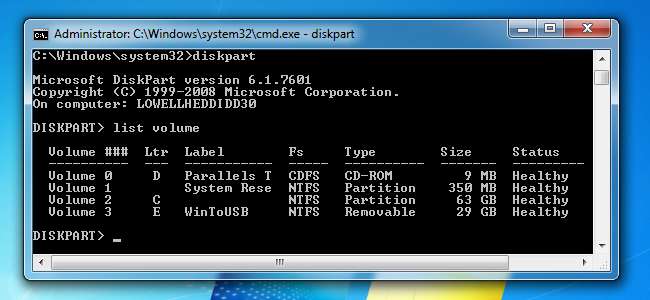
Теперь мы воспользуемся командой select volume, чтобы сообщить diskpart о необходимости изменения этого тома. Если у вас другой номер диска, замените 3 на номер из вашей конфигурации.
выберите том 3
Вы должны увидеть сообщение о том, что объем выбран.
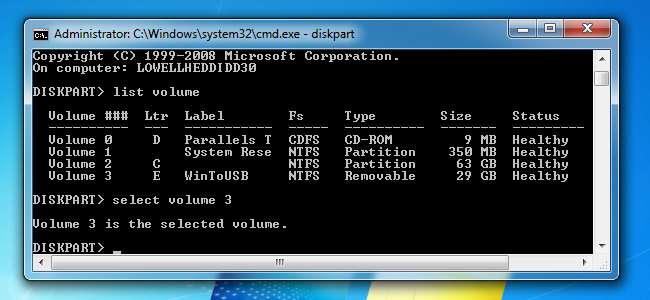
На этом этапе вы можете легко назначить новую букву диска. Просто введите эту команду, заменив букву диска R на букву диска, которую вы хотите использовать:
назначить букву = R
Конечно, не забудьте нажать Enter, когда закончите.

После того, как вы внесете это изменение, ваш диск должен снова отобразиться как новое устройство и сразу же стать доступным для просмотра.
Если вы хотите назначить букву диска, чтобы скрыть диск, вы также можете использовать команду удаления буквы таким же образом. Конечно, мы бы не советовали это делать.
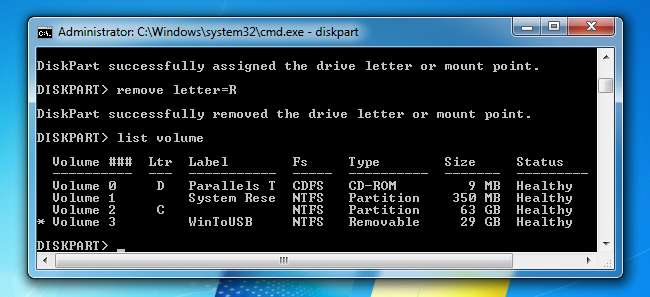
Не пытайтесь изменить диск C :, потому что это не сработает.







